5 mejores soluciones para las notificaciones de aplicaciones de Netflix que no funcionan en iPhone y Android

La aplicación Netflix te envía notificaciones sobre los próximos programas y películas en tu iPhone y Android. Puede activar estas notificaciones desde la pestaña Mi Netflix para mantenerle informado sobre los próximos lanzamientos de películas y programas de televisión.
Así que se puede perder los nuevos lanzamientos en Netflix si no recibe las notificaciones a tiempo. Esto es exactamente lo que enfrentan algunos usuarios a sus teléfonos iPhone y Android. Esta publicación compartirá las mejores soluciones para las notificaciones de aplicaciones de Netflix que no funcionen en iPhone y Android.
1. Compruebe si las notificaciones de la nueva versión están habilitadas
Primero, compruebe si ha activado las notificaciones de nuevos lanzamientos de títulos en la aplicación Netflix. Es posible que te hayas perdido para algunos lanzamientos de títulos específicos. A continuación se explica cómo comprobar lo mismo.
Paso 1: Abra la aplicación Netflix en su iPhone o Android.






Paso 2: Toque la pestaña Mi Netflix en el extremo inferior derecho y toque Notificaciones para ver las que quizás se ha perdido.




Paso 3: Toque Nuevo y caliente y seleccione Recuérdeme para activar la notificación del título que elija.




2. Compruebe la configuración de notificación de aplicaciones
Si todavía no recibe notificaciones de la aplicación Netflix, le sugerimos que compruebe la configuración de notificaciones de la aplicación en su dispositivo móvil.
En el iPhone
Paso 1: Abra la aplicación Configuración y toque Notificaciones.








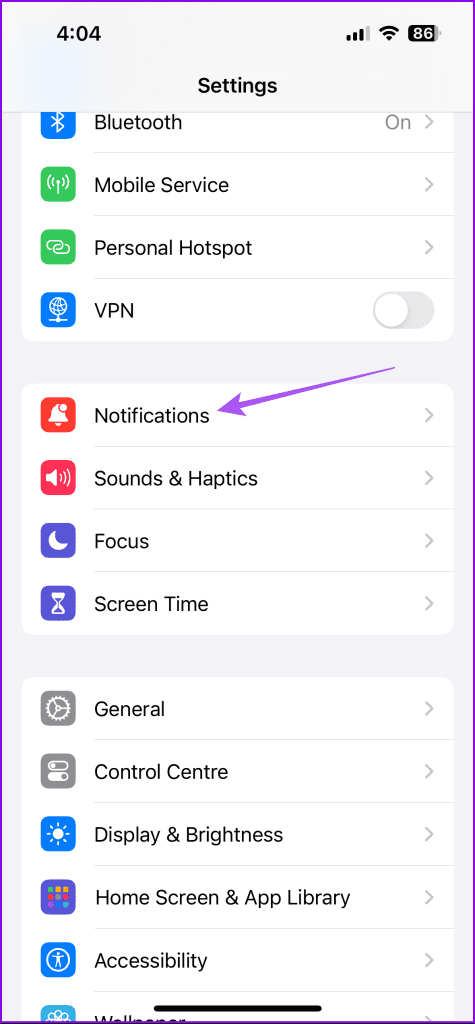
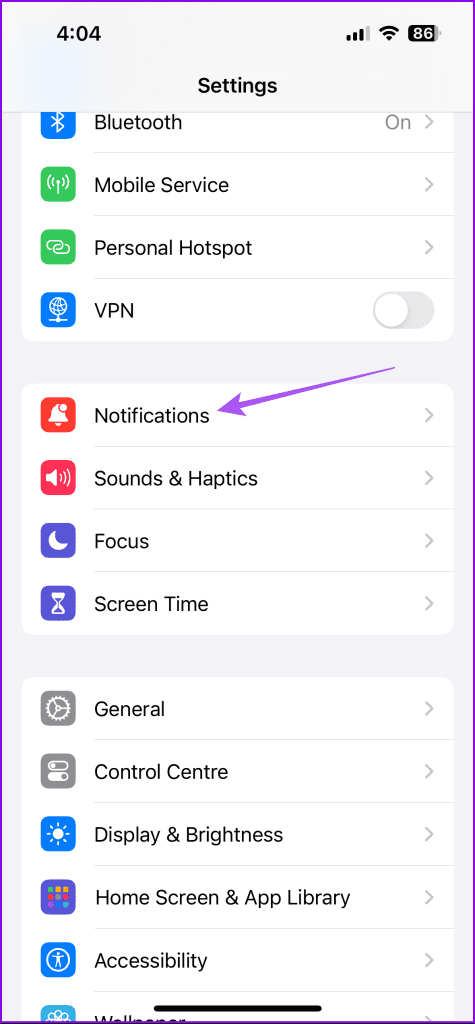
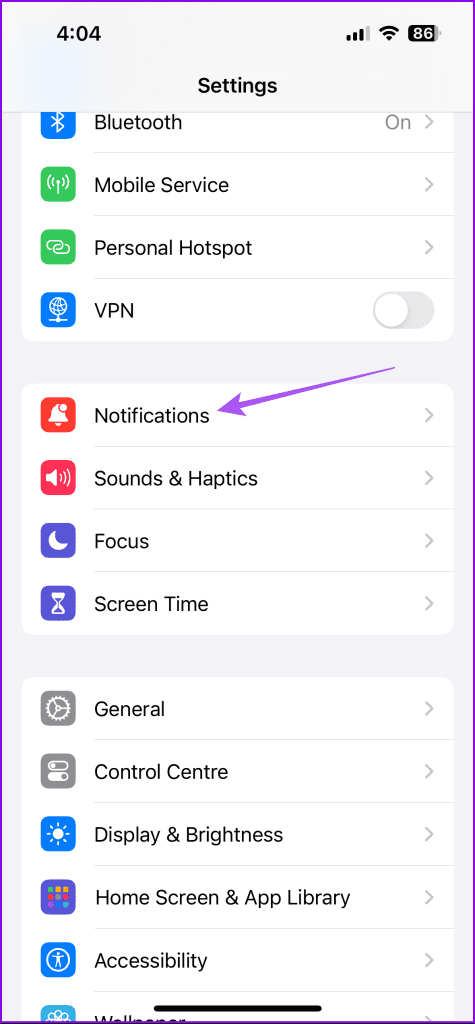
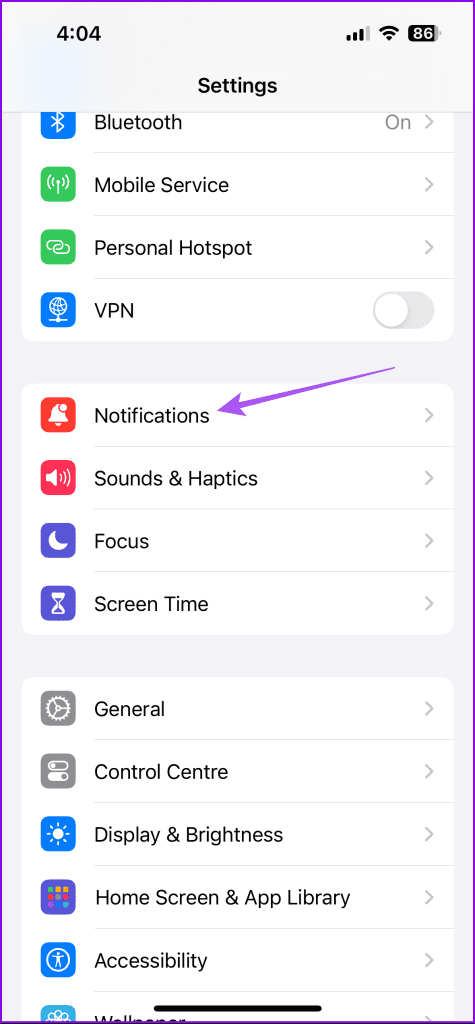
Paso 2: Desplácese hacia abajo y toque Netflix.


Paso 3: Toque el conmutador junto a Permitir las notificaciones si se ha desactivado anteriormente.




Puede activar las notificaciones para la pantalla de bloqueo, el centro de notificaciones y los anuncios de banner.
Paso 4: Cerrar Configuración y espera a que la aplicación Netflix te envíe notificaciones.
En Android
Paso 1: Pulse largamente el icono de la aplicación Netflix y seleccione Información de la aplicación.






Paso 2: Toque Notificaciones y asegúrese de que se han habilitado.
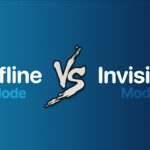
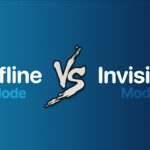




Paso 3: Cierra la información de la aplicación y comprueba si la aplicación Netflix te envía notificaciones.
3. Desactive No moleste
Habilitar el modo DND seguramente puede limitar las notificaciones de aplicaciones a su dispositivo. Puede ser una de las principales razones detrás de las notificaciones de la aplicación Netflix que no funcionan en iPhone y Android. Le sugerimos desactivar la función y comprobar si el problema se ha resuelto.
En el iPhone
Paso 1: Deslice el dedo hacia abajo desde el extremo superior derecho de la pantalla de inicio para abrir el Centro de control.
Paso 2: Toque No moleste para desactivar la función.
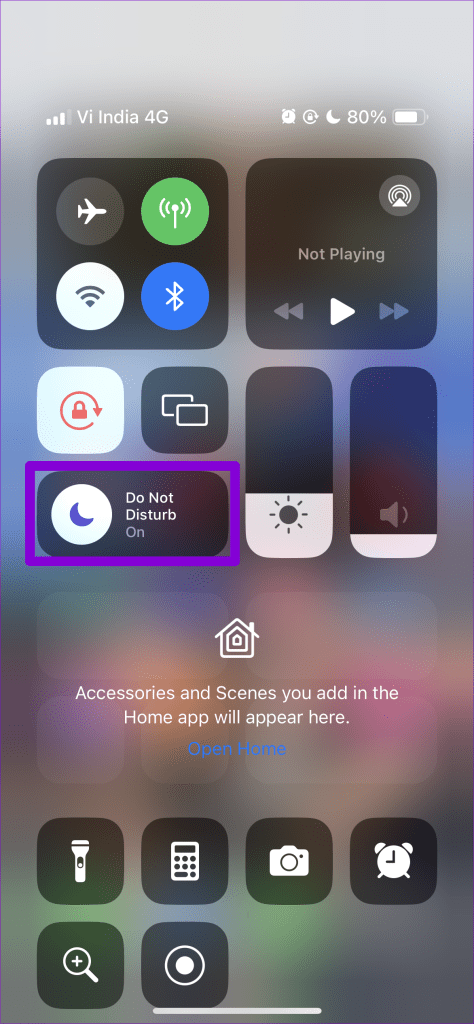
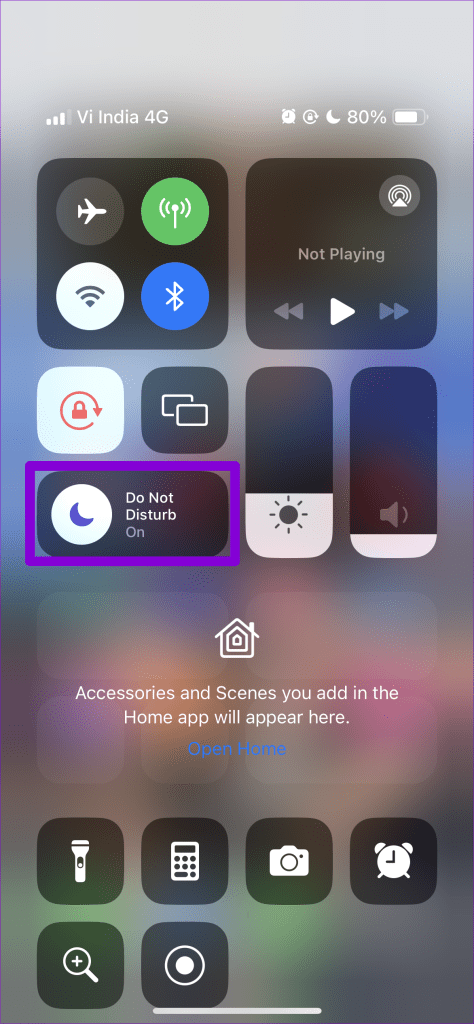
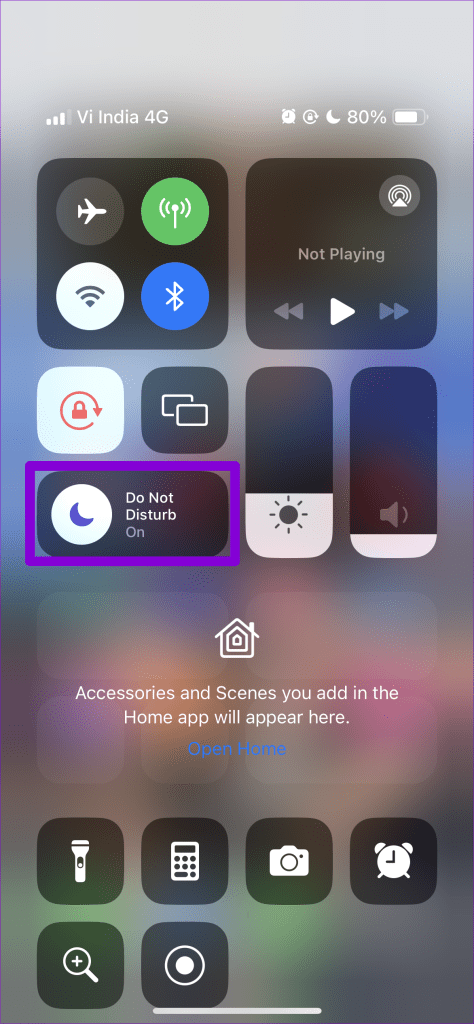
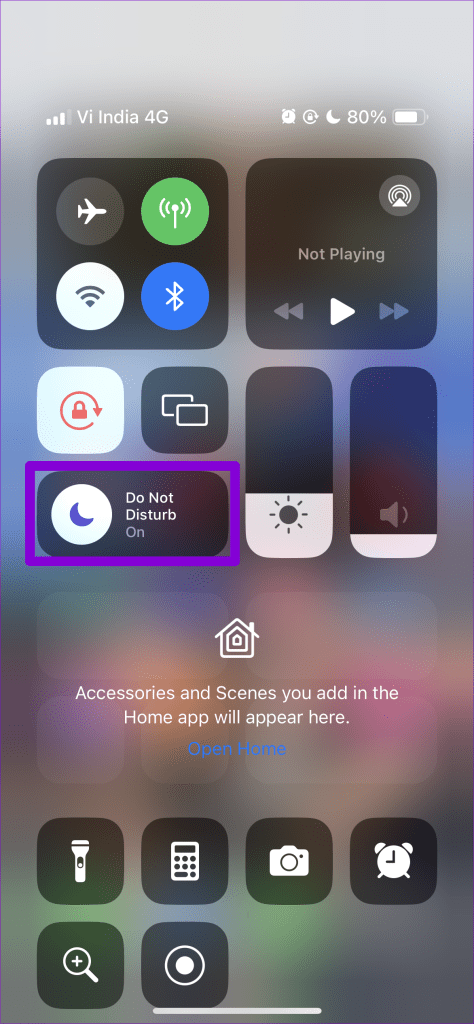
En Android
Paso 1: Abra Configuración y seleccione Sonido y vibración.




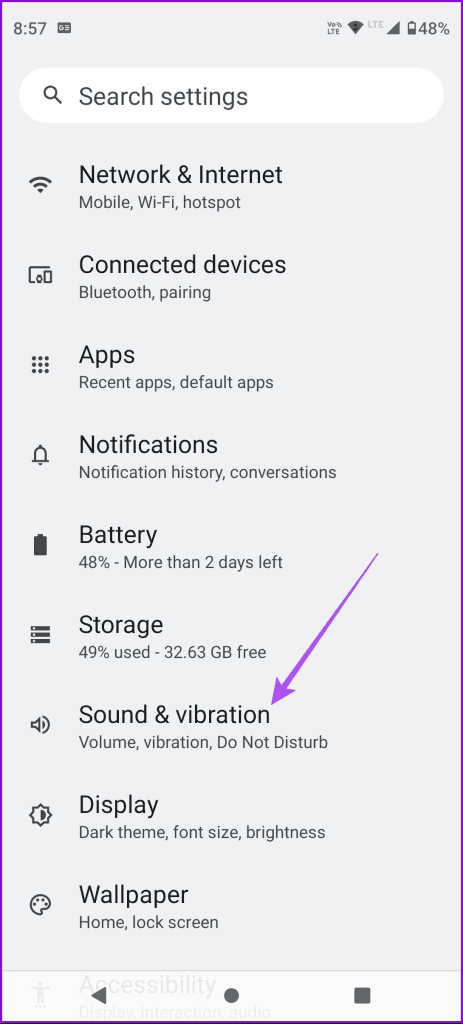
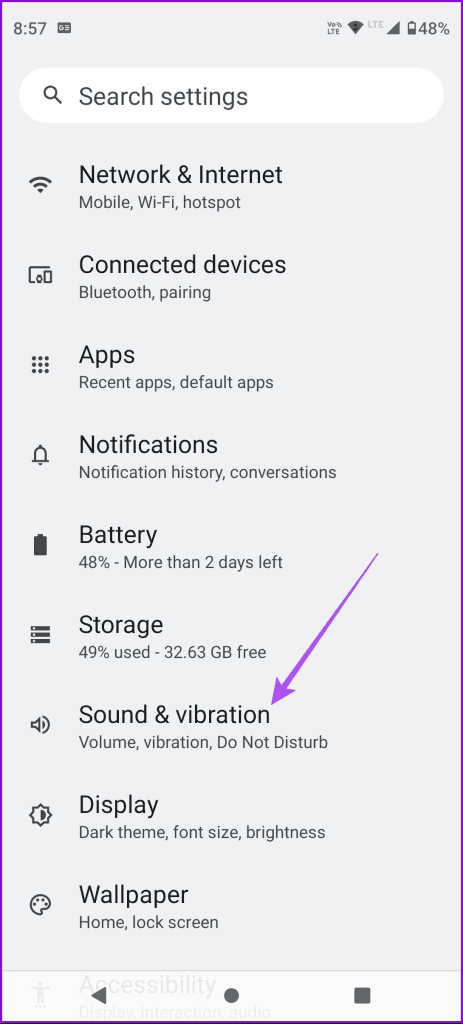
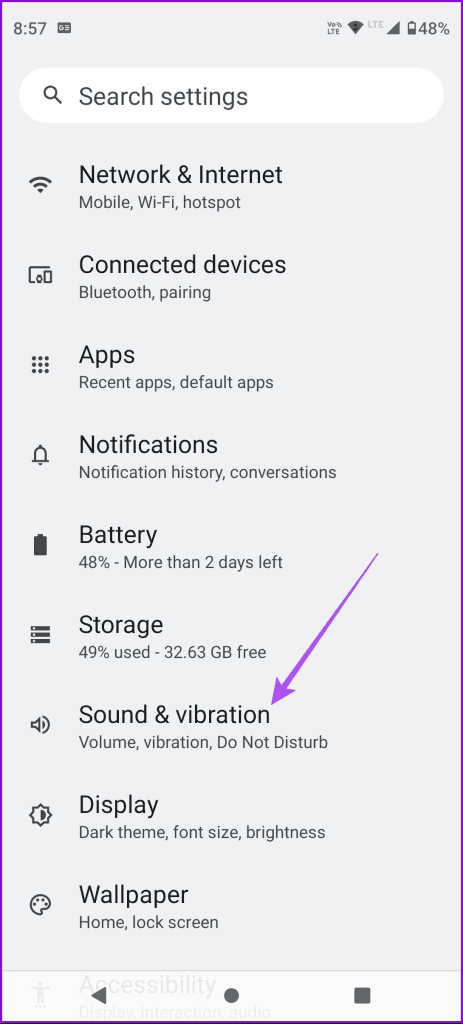
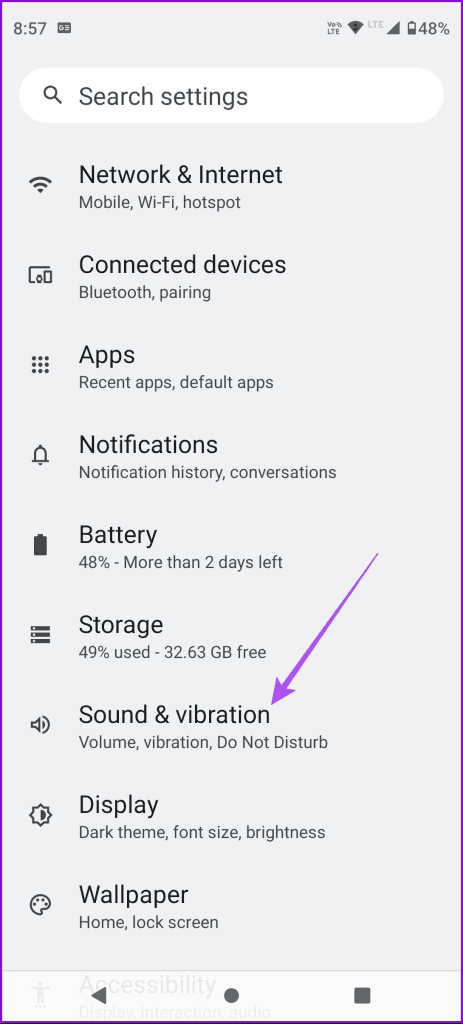
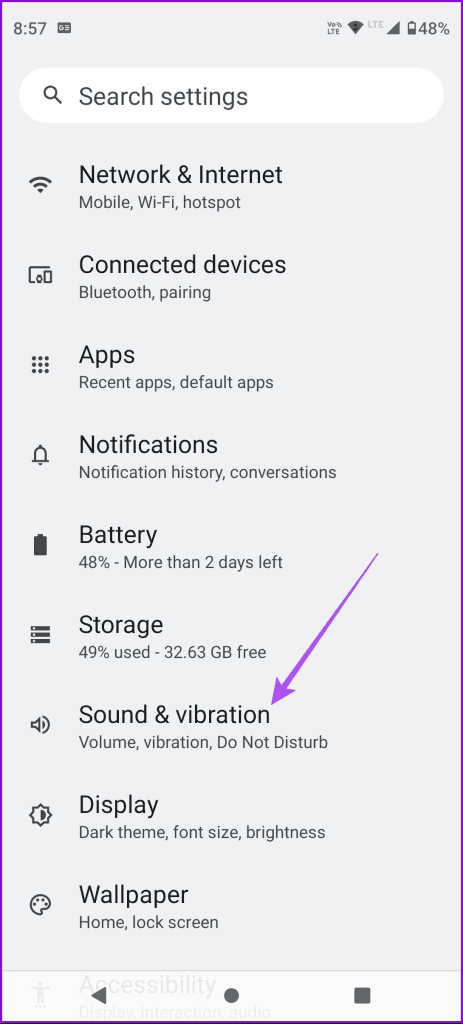
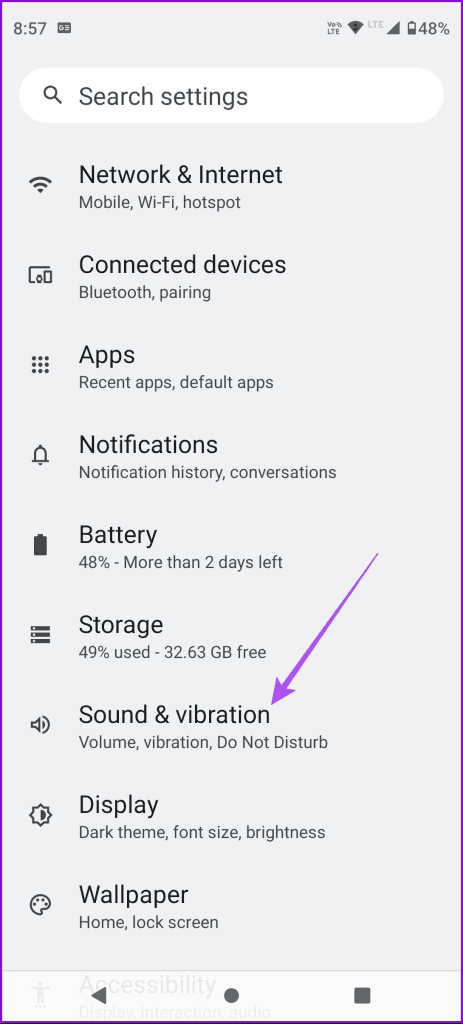
Paso 2: Seleccione No moleste y desactive.
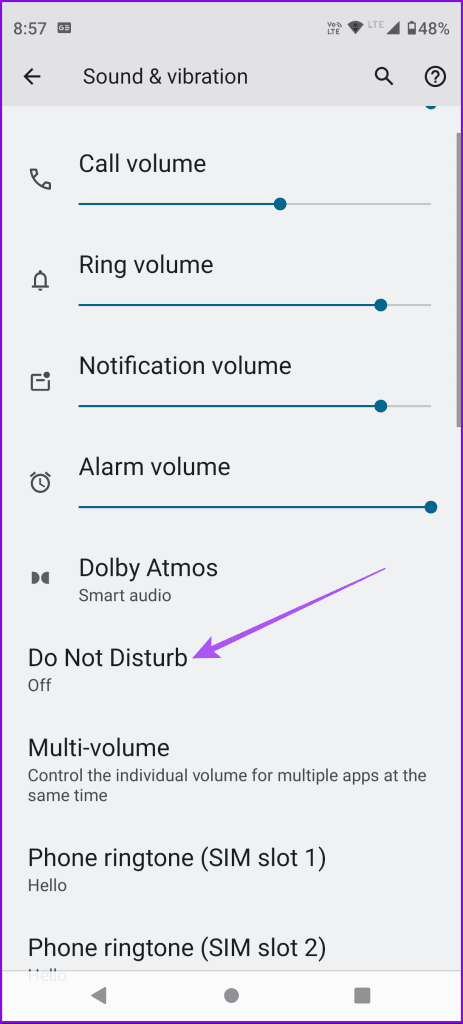
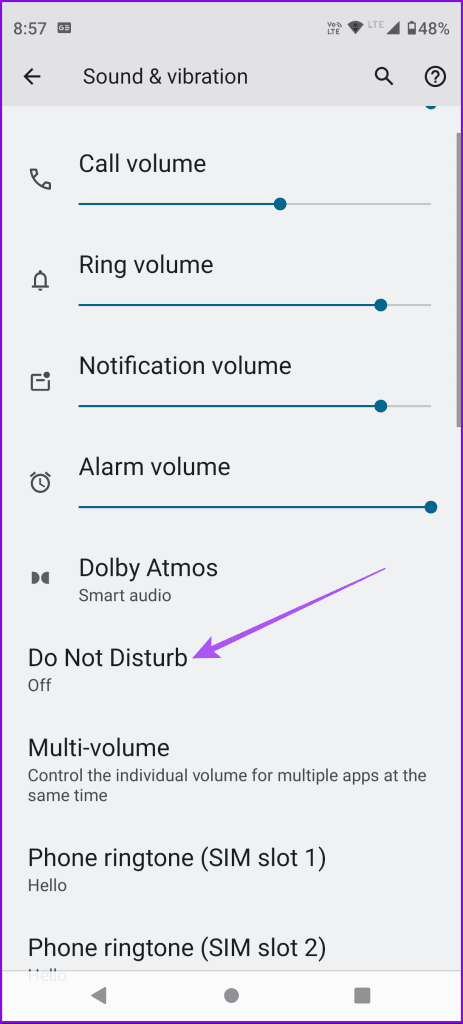
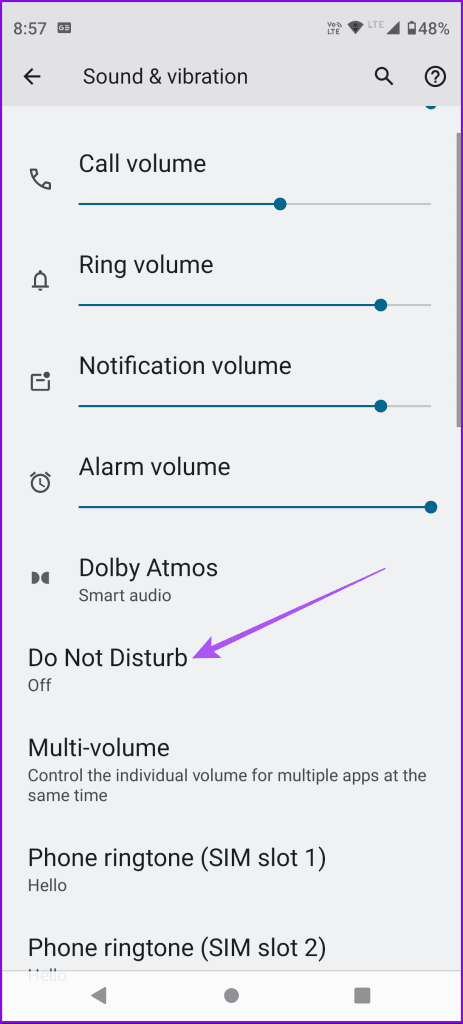
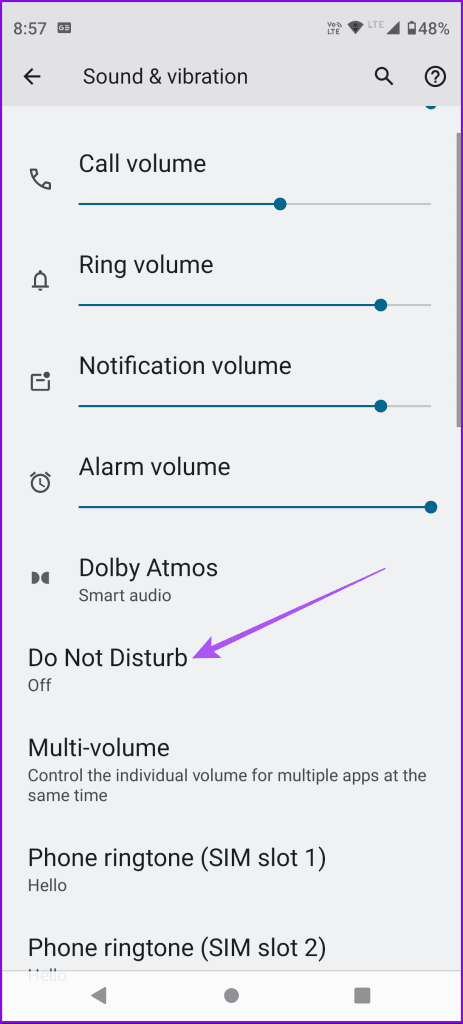
Si desea mantener el DND activado y aún recibir notificaciones de Netflix, aquí tiene cómo hacerlo.
En el iPhone
Paso 1: Abra la aplicación Configuración y toque Foco.












Paso 2: Seleccione No moleste y toque Aplicaciones.








Paso 3: En Permitir notificaciones de, toque Añadir y seleccione Netflix.




En Android
Paso 1: Abra Configuración y seleccione Sonido y vibración.




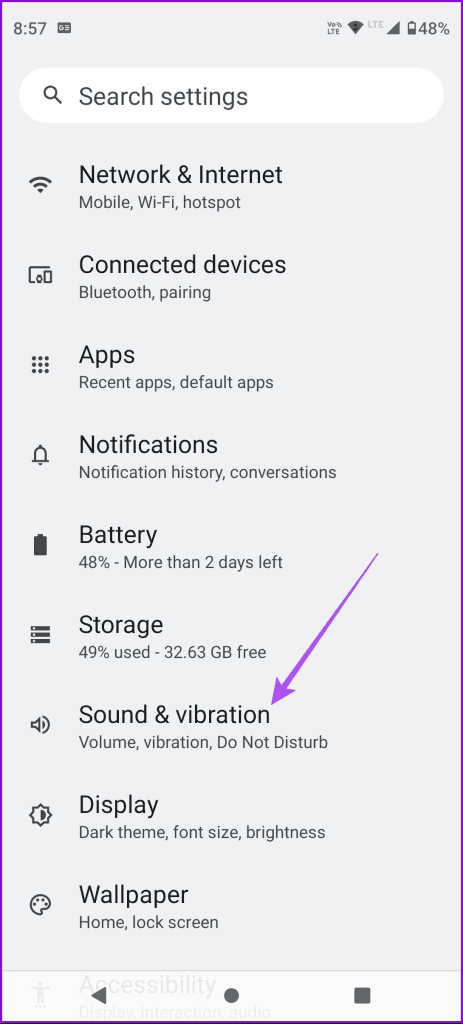
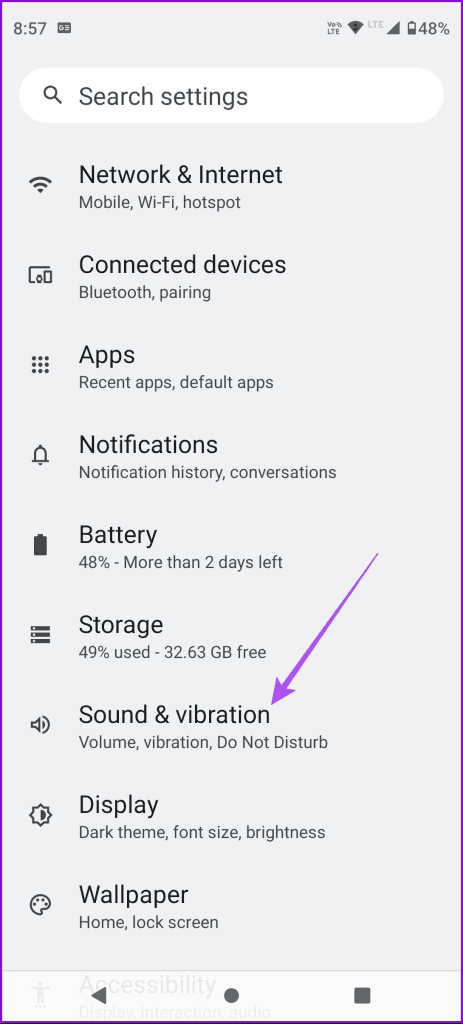
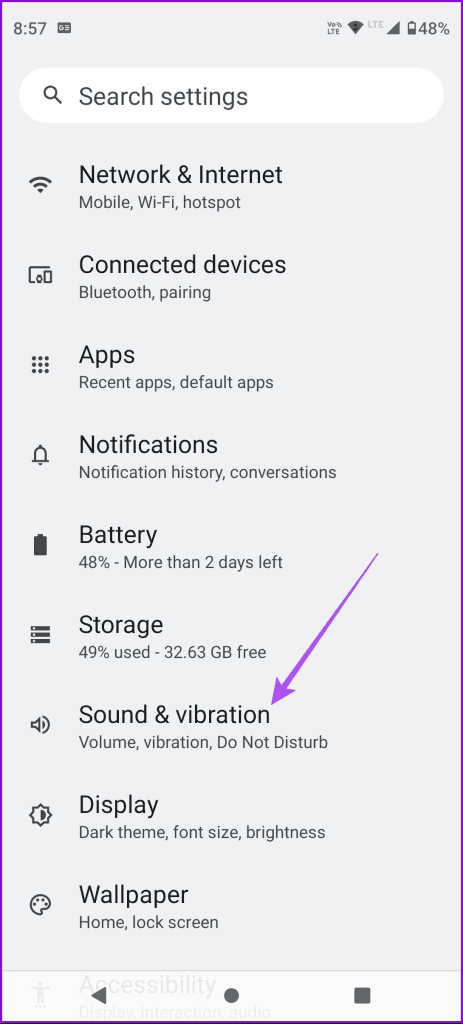
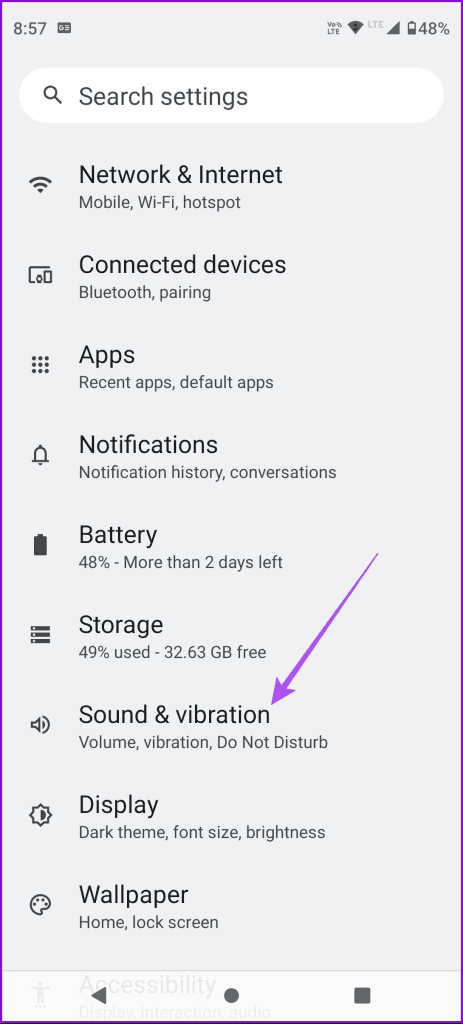
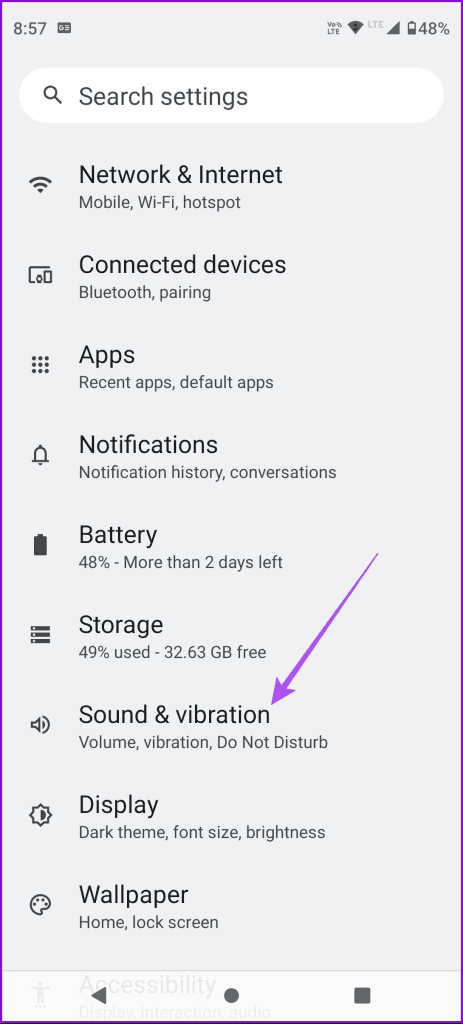
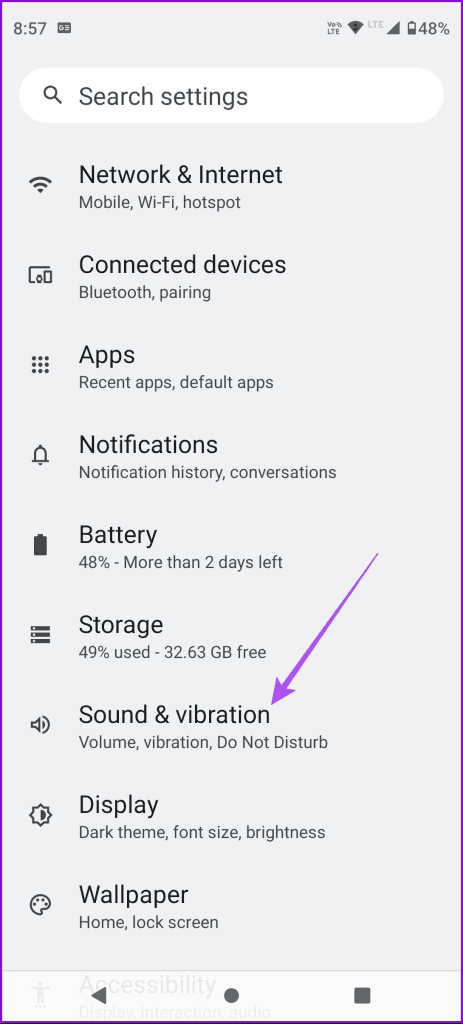
Paso 2: Seleccione No molestes y toque Aplicaciones.
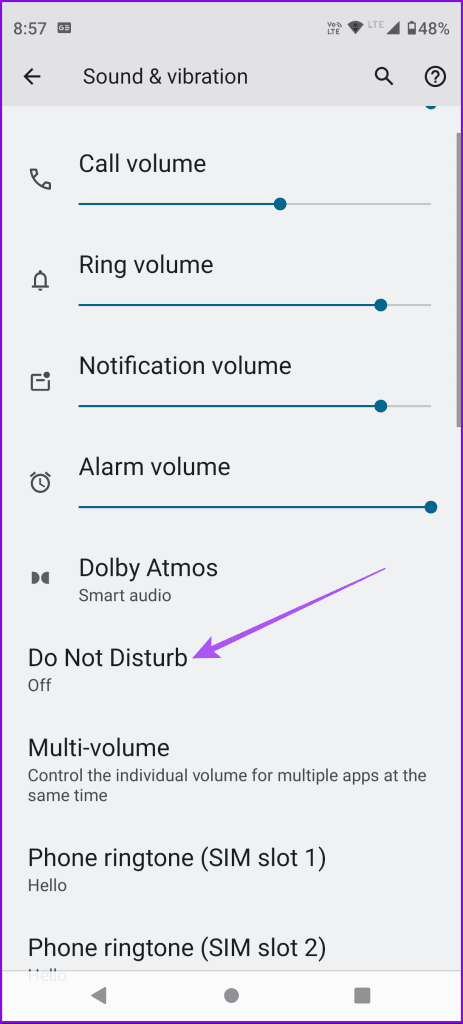
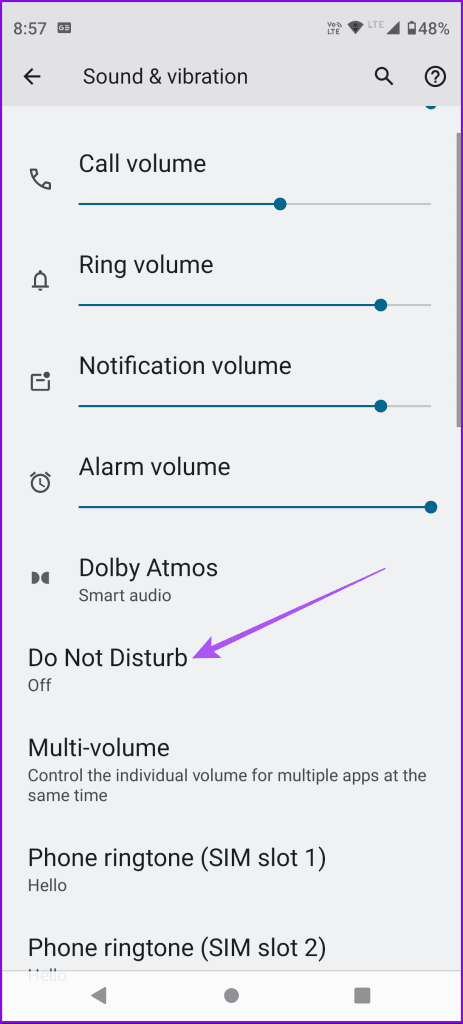
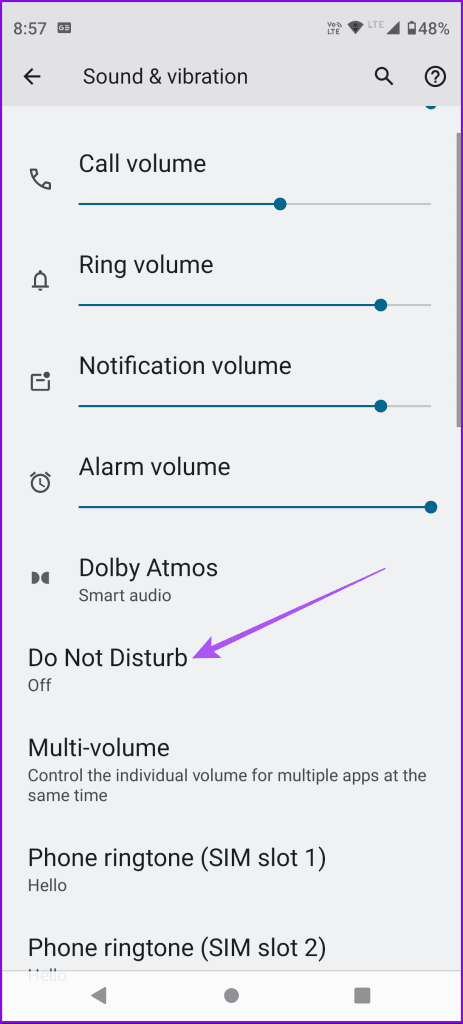
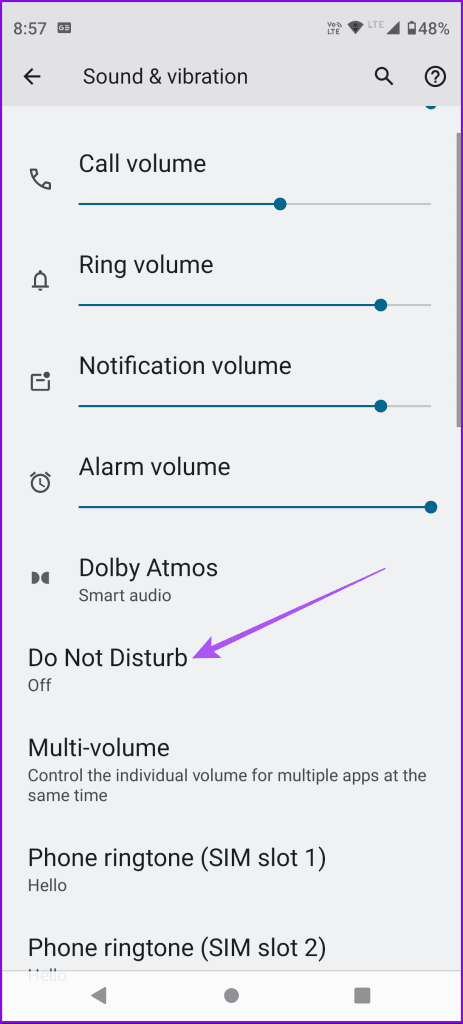
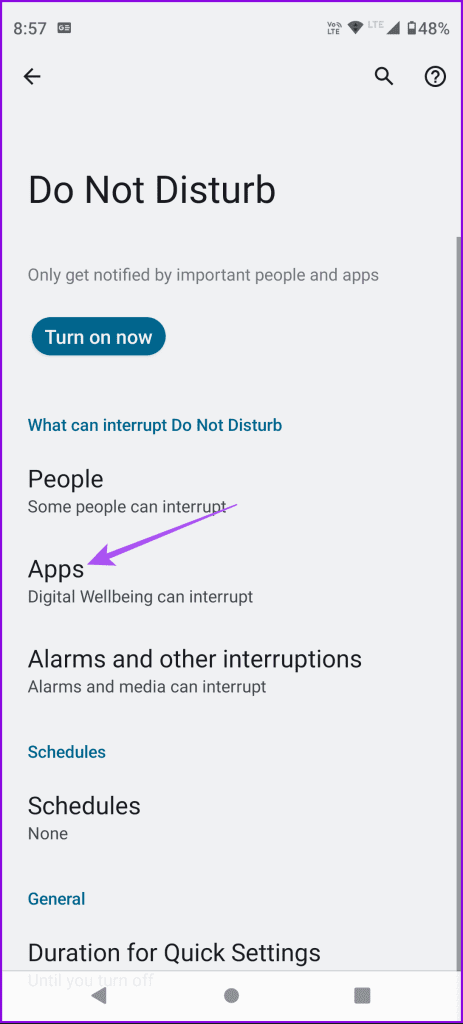
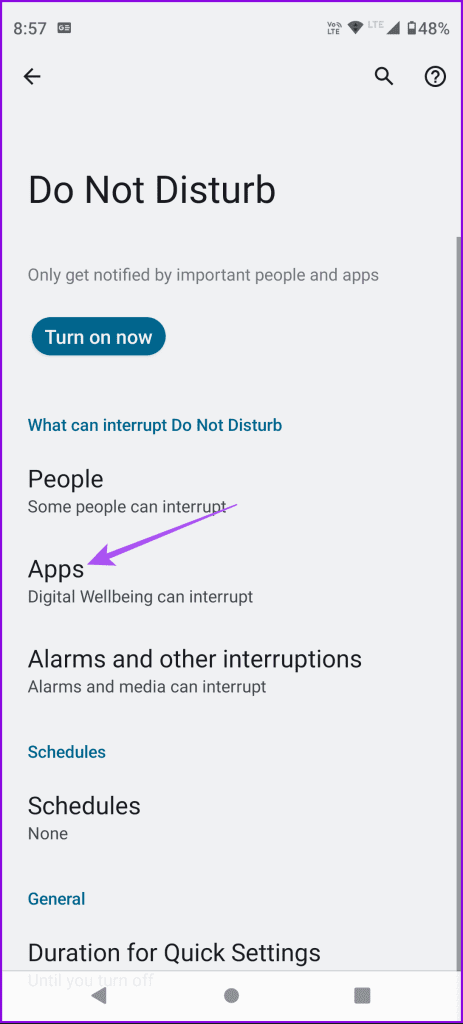
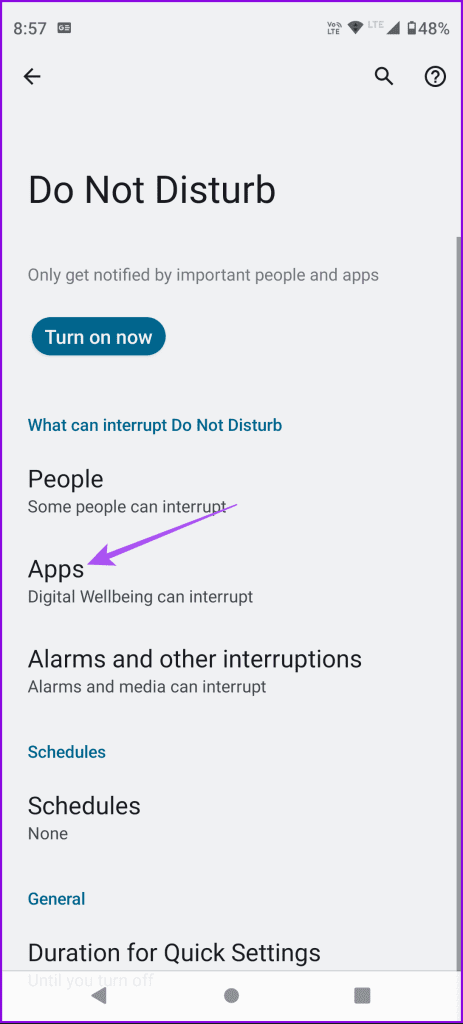
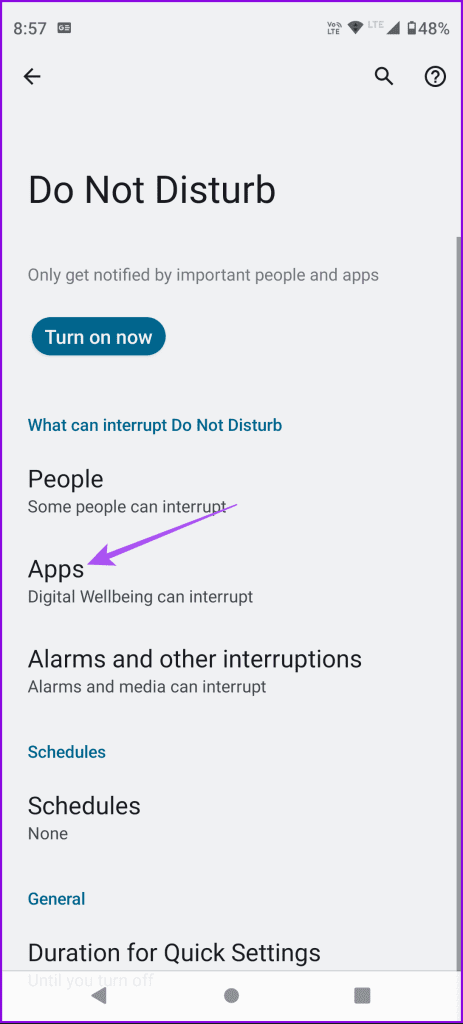
Paso 3: Toque Agregar aplicaciones y seleccione Netflix.
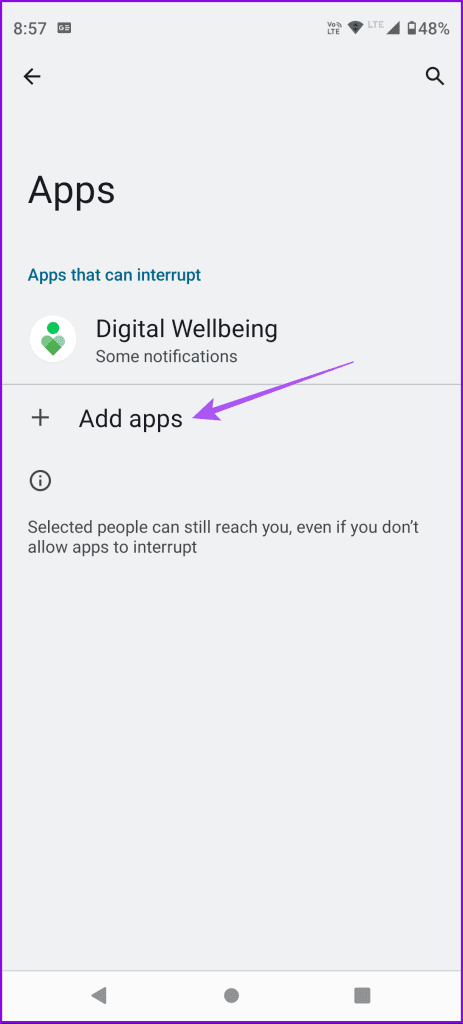
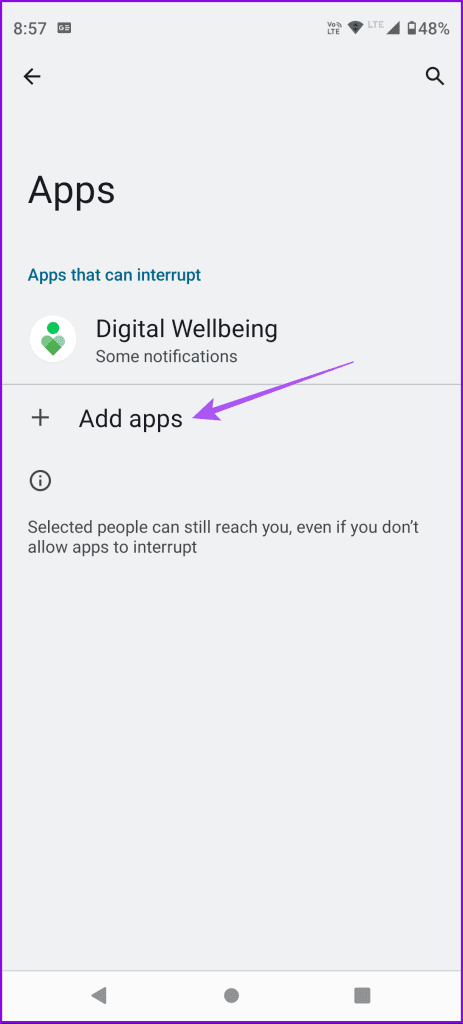
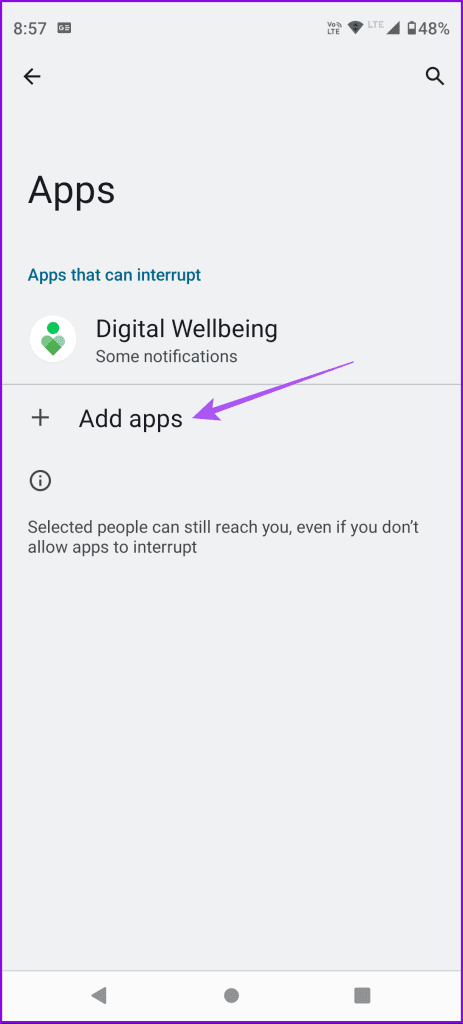
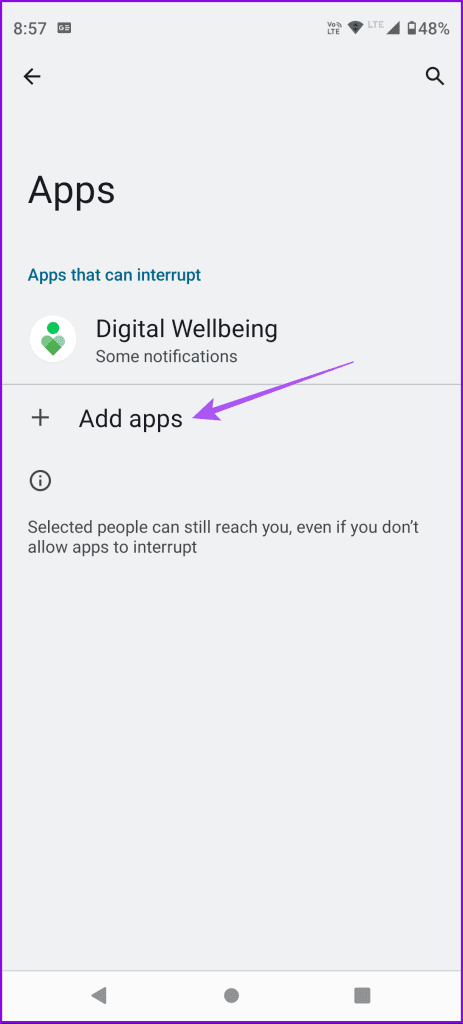
Paso 4: Asegúrese de que todas las notificaciones estén habilitadas para Netflix.
4. Actualiza la aplicación Netflix
Si todavía tiene problemas con las notificaciones de la aplicación de Netflix, es posible que exista un problema con la versión actual de la aplicación. Le proponemos actualizar la aplicación.
5. Borra la caché de aplicaciones de Netflix
Puedes intentar borrar la caché de la aplicación Netflix en tu dispositivo móvil. Después de seguir este paso, deberá volver a iniciar sesión en su cuenta de Netflix.
En el iPhone
Paso 1: Abra la aplicación Configuración y toque General.












Paso 2: Toque Almacenamiento del iPhone y seleccione Netflix.
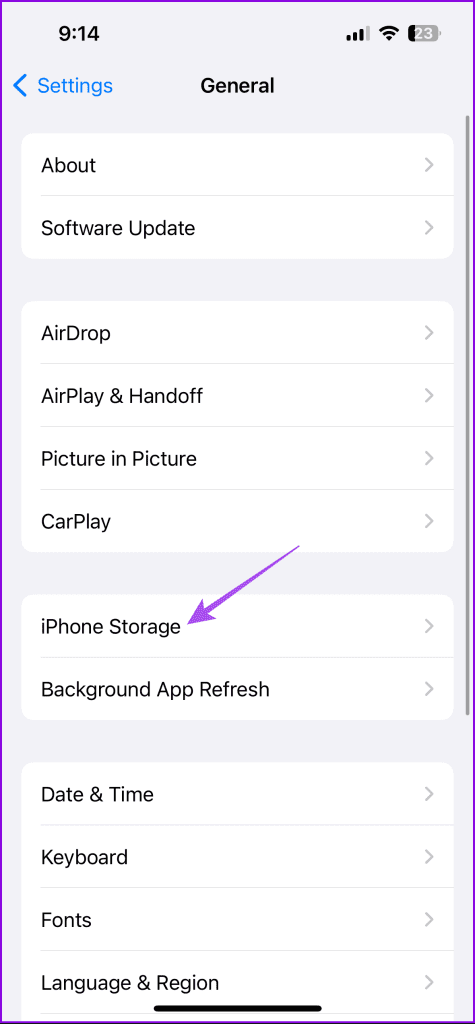
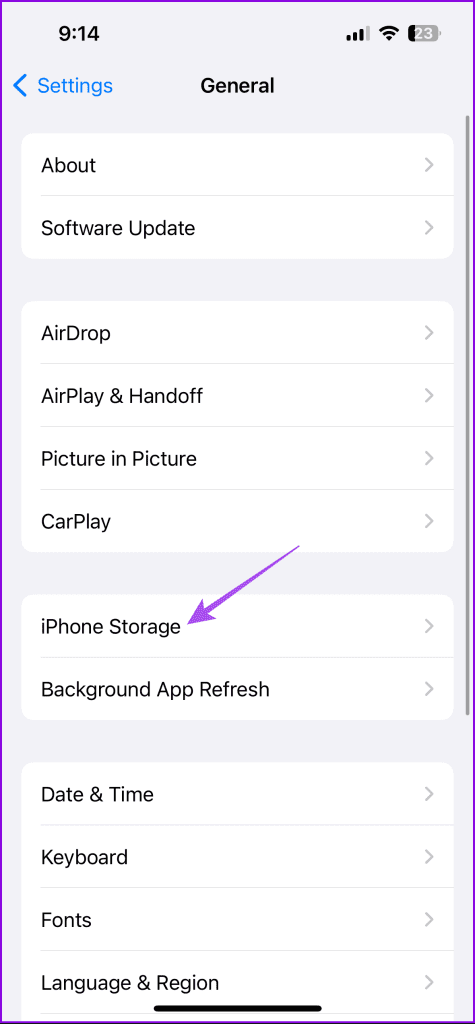
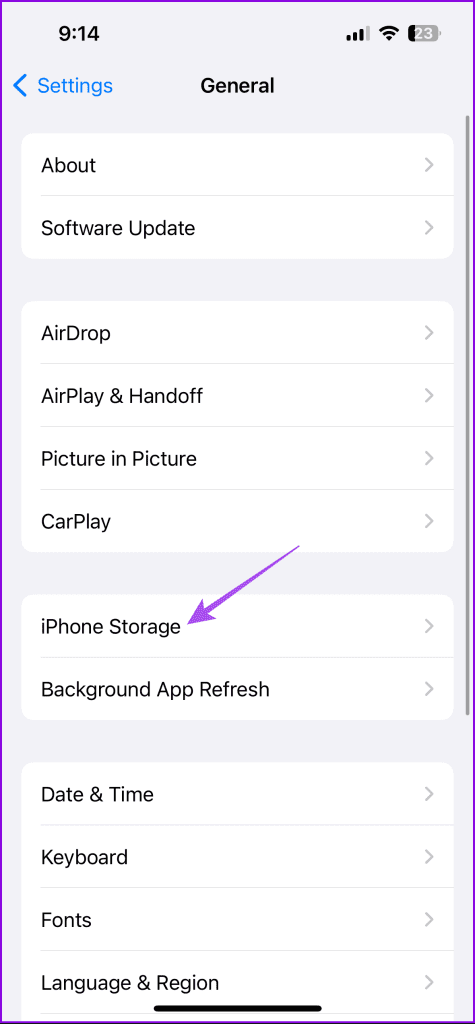
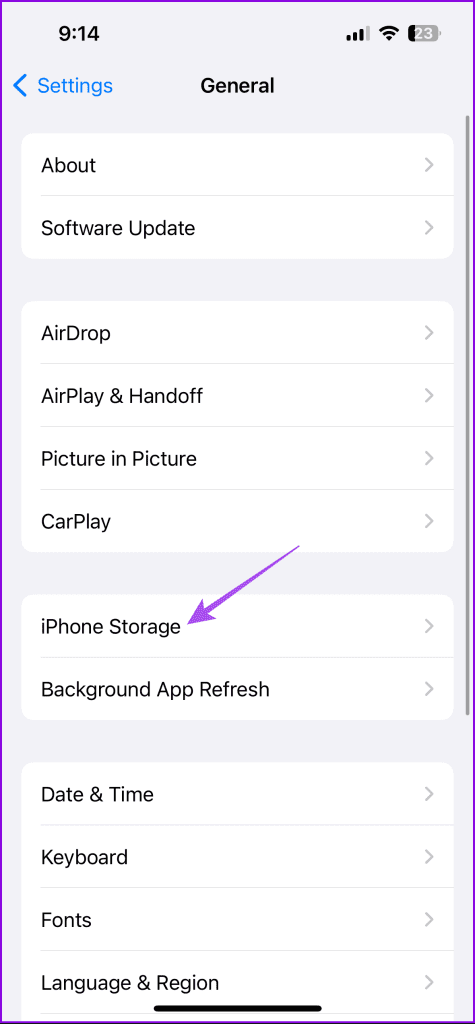




Paso 3: Toque Descarga de la aplicación y vuelva a seleccionar Descarga para confirmar.








Paso 4: Vuelva a instalar la aplicación y compruebe si el problema se ha resuelto.
En Android
Paso 1: Pulse largamente el icono de la aplicación Netflix y seleccione Información de la aplicación.






Paso 2: Toque Almacenamiento y caché y seleccione Borrar caché.








Paso 3: Cierre la información de la aplicación y vuelva a iniciar Netflix para comprobar si el problema se ha resuelto.
Reciba una notificación de las novedades
Estas soluciones ayudarán a resolver el problema de las notificaciones de la aplicación Netflix que no funcionen en iPhone y Android. Siempre es bueno recibir una notificación de sus programas de televisión y películas más esperados cuando comienzan a reproducirse. ¿Quieres ver tu título favorito en Netflix pero no puedes? Consulte nuestra guía cuando encuentre el error "Este título no se puede ver al instante" en Netflix.

Entradas Relacionadas